Epson Scan 2
Autor: Bryan
Zuletzt aktualisiert: 29-September-2025
Epson Scan 2 Download für Windows 11, 10 und macOS
Hier ist ein Download-Link für Epson Scan 2. Die aktuelle Version für Windows 11 64 Bit, Windows 10 32 und 64 Bit usw. ist v.6.7.81.0 (aktualisiert am 18. September 2025, Dateigröße 65,81 MB).
Die aktuelle Version für macOS 26 (Tahoe), macOS 15 (Sequoia) usw. ist v.6.7.84 (aktualisiert am 12. September 2025, Dateigröße 66,62 MB).
Wählen Sie unten Software und Treiber aus:
Was ist Epson Scan 2
Epson Scan 2 ist eine kostenlose und benutzerfreundliche Scan-Anwendung, die von Epson entwickelt wurde, um Ihnen beim Scannen von Dokumenten, Bildern und Fotos zu helfen. Mit einer einfachen grafischen Benutzeroberfläche können Sie Einstellungen wie Scanmodus, Auflösung, Helligkeit anpassen, Ihre Scans in der Vorschau ansehen und sie auf Ihrem Computer in verschiedenen Dateiformaten speichern: PDF, JPEG, PNG, TIFF und BMP.
Hauptfunktionen von Epson Scan 2
Mit Epson Scan 2 können Sie Papierdokumente, ausgedruckte Fotos, Ausweise, Pässe oder physische Bilder ganz einfach in digitale Dateien umwandeln. Die gescannten Dateien können in mehreren gängigen Formaten wie PDF, JPEG, TIFF und PNG gespeichert werden.
Vorschau vor dem Scannen
Stellen Sie sicher, dass das Dokument oder Bild, das Sie scannen möchten, korrekt positioniert ist (Hoch- oder Querformat). Epson Scan 2 bietet auch eine Funktion zur automatischen Ausrichtung/Drehung, die das Dokument automatisch anpasst, wenn es falsch platziert ist.
Bildeinstellungen
Epson Scan 2 ermöglicht es Ihnen, Einstellungen wie den Bildtyp (JPEG, PNG, TIFF, PDF, Bitmap) anzupassen. Sie können eine niedrige Auflösung (75–150 dpi), eine mittlere Auflösung (300 dpi) oder eine hohe Auflösung (600–1200 dpi) wählen. Drei Farbmodi sind verfügbar (RGB-Farbe, Graustufen, Schwarz/Weiß), um Qualität, Dateigröße und Verwendungszweck auszugleichen.
Stapelscannen
Das Stapelscannen ist eine Funktion, die es ermöglicht, mehrere Seiten oder Fotos auf einmal zu scannen.
Die Ergebnisse können sein:
- In einer einzigen Datei gespeichert (z. B. alle Seiten in einer PDF kombiniert).
- Separat gespeichert (jede Seite in einer eigenen Datei: JPEG/TIFF/PNG).
Ist Epson Scan 2 mit allen Epson-Druckern kompatibel?
Epson Scan 2 ist mit allen Multifunktionsdruckern und Scannern von Epson kompatibel, wie z. B. den Serien EcoTank, WorkForce, Expression, Perfection, FastFoto und DS.
Diese Software ist jedoch nicht kompatibel mit POS-Druckern, Belegdruckern (z. B. Matrix- oder Nadeldruckern) oder Großformat-/Industriedruckern.
Kompatibilität von Epson Scan 2
Microsoft Windows
Epson Scan 2 ist kompatibel mit:
- Windows 11 64 Bit
- Windows 10 (32 & 64 Bit)
- Windows 8.1 (32 & 64 Bit)
- Windows 8 (32 & 64 Bit)
- Windows 7 (32 & 64 Bit)
Ich empfehle die Verwendung von Windows 11 64 Bit, um die neuesten Scan-Funktionen optimal nutzen zu können.
macOS
Epson Scan 2 unterstützt das neueste macOS 26 (Tahoe) sowie frühere Versionen:
macOS 15.0 (Sequoia), macOS 14.0 (Sonoma), macOS 13 (Ventura), macOS 12 (Monterey), macOS 11.x (Big Sur), macOS 10.15.x (Catalina), macOS 10.14.x (Mojave), macOS 10.13.x (High Sierra), macOS 10.12.x, macOS 10.11.x, macOS 10.10.x, macOS 10.9.x, macOS 10.8.x, macOS 10.6.8 – 10.7.x.
Wie lädt man Epson Scan 2 herunter und installiert es?
Von der offiziellen Website: Anleitung 1
Beispiel mit dem Drucker Epson EcoTank ET-2865:
Erstens: Geben Sie „Treiber Epson ET-2865“ bei Google ein.
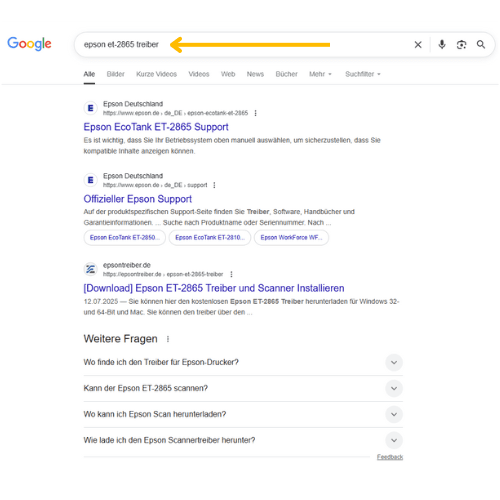
Zweitens: Klicken Sie auf das erste Ergebnis, das zur offiziellen Epson-Website führt.
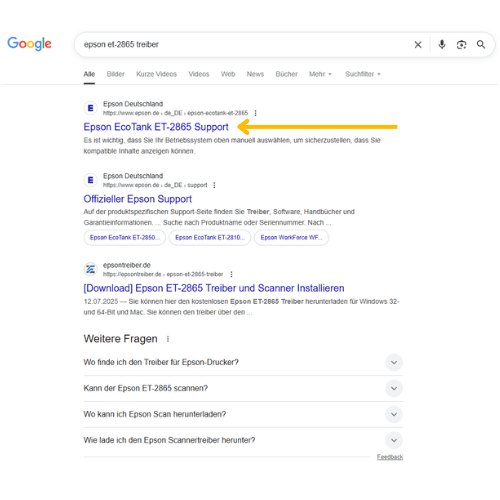
Drittens: Wählen Sie Ihr Betriebssystem aus (die Epson-Website erkennt es in der Regel automatisch).
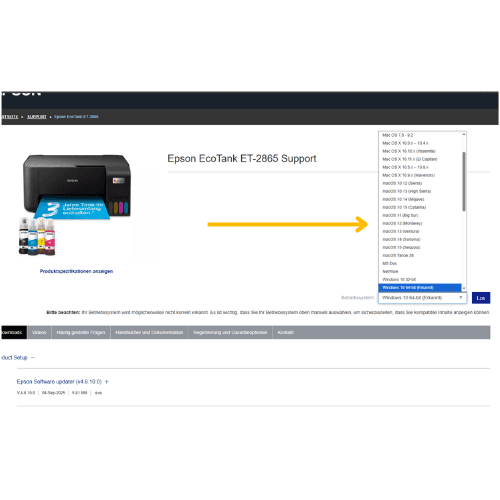
Viertens: Scrollen Sie nach unten, klicken Sie auf die Schaltfläche „+“ unter Treiber, wählen Sie Epson Scan 2, klicken Sie erneut auf „+“ und dann auf Herunterladen.
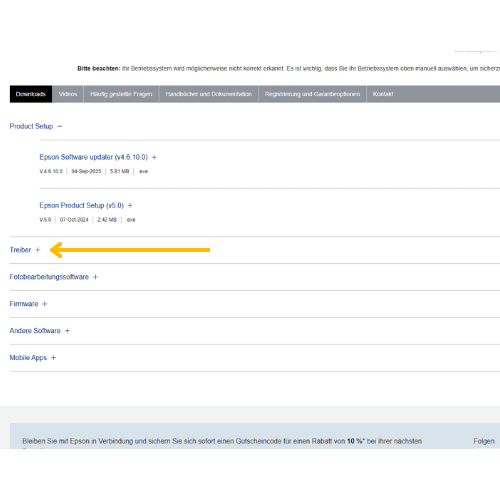
Fünftens: Warten Sie einige Augenblicke, bis die Datei vollständig heruntergeladen ist.
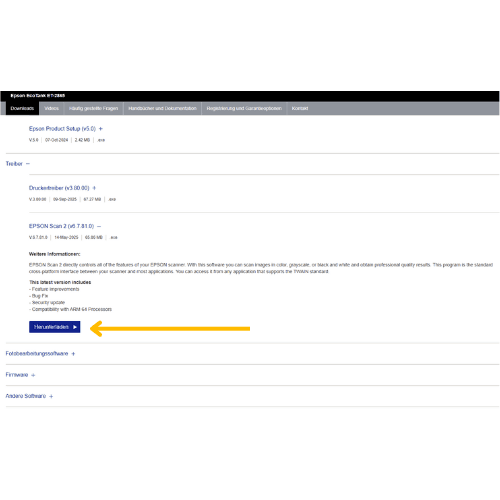
Von der offiziellen Website: Anleitung 2
Detaillierte Schritte:
Öffnen Sie Ihren Browser und gehen Sie zur Epson-Support-Website Frankreich: https://www.epson.de/de_DE/support
Geben Sie Ihr Druckermodell ein (z. B. Epson XP-2200) und klicken Sie auf Suchen.
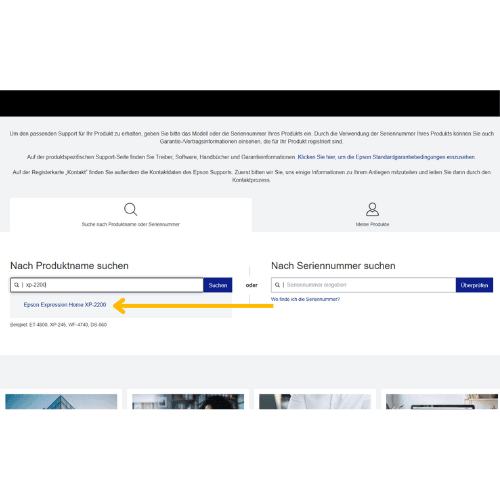
Wählen Sie Ihr Betriebssystem. Epson bietet 5 OS: Windows, macOS, Linux, Android, iOS (die Website erkennt es normalerweise automatisch).
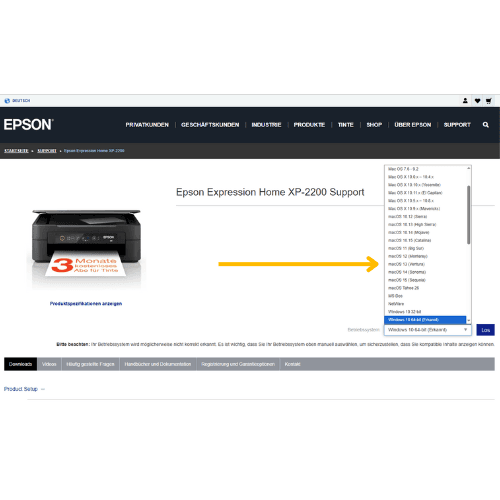
Scrollen Sie nach unten, klicken Sie auf „+“ unter Treiber, wählen Sie Epson Scan 2, klicken Sie erneut auf „+“ und dann auf Herunterladen.
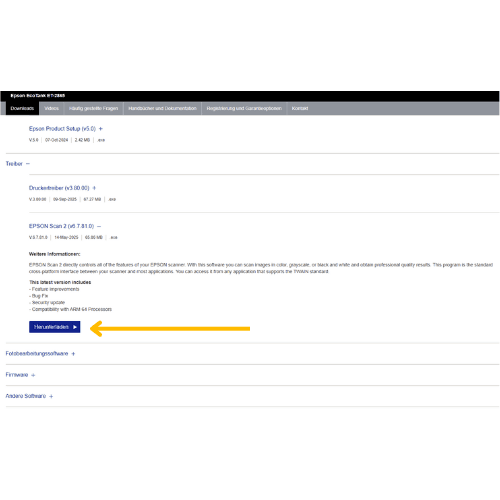
Warten Sie einige Augenblicke, bis die Datei heruntergeladen ist.
Von unserer Website: Anleitung 3
- Schritt 1: Geben Sie Ihre Epson-Druckerserie ein, um die richtige Version von Epson Scan 2 zu erhalten (Versionsnummer, Aktualisierungsdatum, Dateigröße).
- Schritt 2: Laden Sie Epson Scan 2 für Windows oder Mac herunter.
- Schritt 3: Warten Sie, bis der Download abgeschlossen ist.
Der Installationsprozess ist einfach: Öffnen Sie die heruntergeladene Datei, doppelklicken Sie, um die Installation zu starten, klicken Sie auf Ja, akzeptieren Sie die Bedingungen und klicken Sie auf Weiter. Warten Sie, bis die Installation abgeschlossen ist.
Meine persönlichen Einstellungen zum Scannen mit Epson Scan 2
Nach meiner Erfahrung:
- Für Dokumente empfehle ich eine Auflösung von 300 dpi, den Farbmodus Graustufen und das PDF-Format (schneller und praktischer).
- Für Fotos verwende ich 600 dpi im Farbmodus, um ein klares, scharfes und farbtreues Bild zu erhalten.

Brauchen Sie Hilfe?
Haben Sie eine Frage zum Epson Druckertreiber, zur Installationsanleitung, zur WLAN-Einrichtung oder zu Druckerfehlern?
❓ Häufig gestellte Fragen (FAQ) zu Epson Scan 2
Benutzerbewertungen
0
0 Bewertungen